
Obsah:
- Autor John Day [email protected].
- Public 2024-01-30 08:23.
- Naposledy změněno 2025-01-23 14:38.



Poznáte to: píšete text na počítači a najednou, hned po stisknutí klávesy SHIFT, SE VŠECHNY TEXTY SLEDUJÍ VELKÝMI písmeny?
Důvodem je, že jste se zjevně nechtěně dotkli klávesy „Shift“a „Caps Lock“. Je to opravdu nepohodlné, protože přepisování textu je často nejrychlejším řešením (viz také níže uvedenou sekci „Další rady“). To se může stát i v případě, že jste zkušený písař.
Nebo možná poznáte jinou „funkci“v případě, že často používáte tabulky: stisknete funkční klávesu „F2“(abyste získali přístup do editoru buněk tabulky) a neúmyslně současně stisknete klávesu „F1“, který neúprosně spustí obrazovku nápovědy. Nemůžete s tím nic dělat, jste nuceni počkat, až se obrazovka nápovědy úplně spustí, protože zavření je možné až po několika sekundách. Tady možná nejde o ztracený produktivní čas, ale nepříjemnost z toho, že nemůžete ovládat svůj stroj, vám může zkazit den.
Znáte tyto otravné události na obrazovce? Pokud ano, čtěte dále, protože kapesní Pro-Tip v tomto Instuctable může jednou provždy skoncovat s tímto podrážděním …
Poznámka pro první čtenáře tohoto Instructable: tento Instructable byl publikován 16. dubna 2018 a videa je stále třeba nahrát! Zavolejte jim později, abyste je viděli.
Krok 1: Řešení první: Proměňte kancelářskou sponku v klíčovou pružinu




Dobře, předpokládejme, že jste v kanceláři a nemáte k dispozici nic jiného než kancelářskou sponku. Je to dost! Z kancelářské sponky lze vytvořit pružinu, kterou lze umístit pod příslušný klíč (y). Tento hack je vhodný pro jakoukoli klávesnici, které byste se raději nedotkli: klávesu F1, Caps Lock, Scroll Lock, vše podle vašich preferencí.
- Nejprve vyjměte klíč (y) a odhadněte požadovaný průměr pružiny. Obrázky ukazují situaci, kdy lze použít kulatý tvar pružiny, ale v mnoha případech zjistíte, že pružina má lepší čtvercový tvar. Je také možné, že pod klíčem není k dispozici dostatek místa, v takovém případě přejděte na Řešení dva níže.
- Za druhé: složte kancelářskou sponku a zabalte ji kolem tužky nebo pera, abyste vytvořili pružinu. Zadní stranu klíče můžete také použít jako pružinovou formu.
- Za třetí: Umístěte pružinu založenou na kancelářské sponce nad vodítkem klíčů a vložte klíč zpět na své místo.
- Konečné: vyzkoušejte, zda se odolnost kláves zvýšila podle očekávání, a zjistěte, zda s pomocí určité síly stále můžete klávesu stisknout.
Tento přístup k kancelářské sponě je dokonale reverzibilní. Upřímně řečeno, přístup k kancelářské sponě poskytuje nejlepší výsledky, značně zvyšuje odolnost klíčů a je nepravděpodobné, že by měl vliv na okolní klíče.
Přístup zdokumentovaný v dalším kroku také funguje dobře, ale jeho výsledná odolnost vůči klíčům je o něco menší.
Krok 2: Řešení 2: Jako klávesnici použijte drátěnku



Pokud místo kancelářské sponky máte pouze drátěnku, pak tento krok zdůrazňuje, jak ji použít ke zvýšení odolnosti klíčů. Je to trochu víc práce a potřebujete pár malých nůžek, abyste si vydlabali prostor pro klíčový průvodce. Kromě toho výsledný klíčový odpor závisí na tloušťce podložky a může být méně pevný než přístup kancelářské sponky, jak je dokumentováno v předchozím kroku.
- Nejprve vyjměte klíč (klíče) a odhadněte požadovanou velikost podložky na bázi čističe.
- Za druhé: nůžkami vytvarujte podložku na bázi drátěnky tak, aby odpovídala designu klíče, a odřízněte otvor pro vedení klíče. Můžete se rozhodnout pro šikmou stranu směrem k sousednímu klíči (na obrázku je klíč A vedle Caps Lock, tento klíč by neměl být ovlivněn prohledávačem).
- Za třetí: umístěte podložku založenou na drátěnce přes vodítko klíče a vložte klíč zpět na své místo.
- Konečné: vyzkoušejte, zda se odolnost kláves zvýšila podle očekávání, a zjistěte, zda klávesu stále můžete stisknout. Zajistěte také, aby podložka neovlivňovala ostatní klávesy.
Stejně jako přístup k kancelářské sponce je i tento přístup založený na brousku reverzibilní. V závislosti na tloušťce podložky však může být výsledný odpor klíče relativně nízký.
Další krok popisuje, jak opatrně odebrat klávesy z klávesnice.
Krok 3: Opatrně vyjměte klíče



Jak je vidět na obrázcích a videích, klávesy na klávesnici lze snadno vybít pomocí příborového nože (nebo čehokoli jiného, co je ploché a tuhé). Klávesnice nízké kvality (tj. Levné) však nemusí operaci vydržet, v tomto případě buďte velmi opatrní, abyste se vyhnuli odlomení spodních úchytů klíče. Opatrně veďte klíč, aby nedošlo k naklonění.
Opatrnějším přístupem je zvednout klíč svisle. Chcete-li tak učinit, můžete ze dvou sponek na papír vytvořit klíč a klíče vyjmout pomocí tužky jako držadla, jak je naznačeno na obrázcích výše. Na zvednutí klíčů bude fungovat i kousek provázku.
V dalším kroku jsou uvedeny některé informace týkající se klávesnic pro notebooky.
Krok 4: Notebook


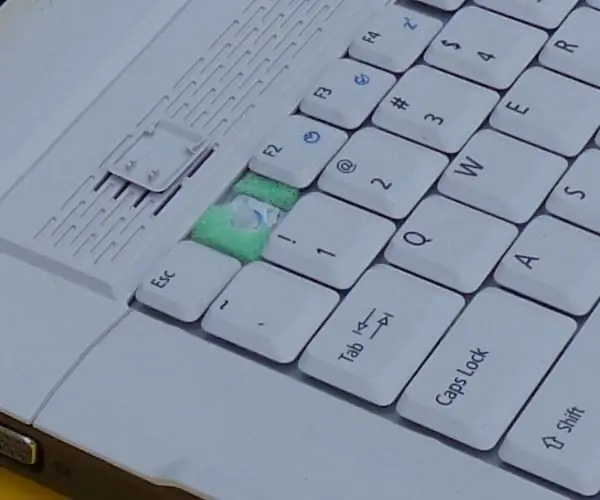
Na notebooku jsou klávesy klávesnice obvykle namontovány jinak než na konvenční klávesnici: jsou zacvaknuty na vodicí mechanismus. Zvedání klíčů probíhá stejným způsobem, jak je popsáno výše: stačí vysunout klíče. V mnoha případech můžete také uspět pouze s použitím nehtů. Přesto se ujistěte, že jste klíče pečlivě oslovili. Pro kancelářské sponky není v notebooku k dispozici dostatek místa, proto se raději rozhodněte pro čisticí přístup.
Krok 5: Další rady
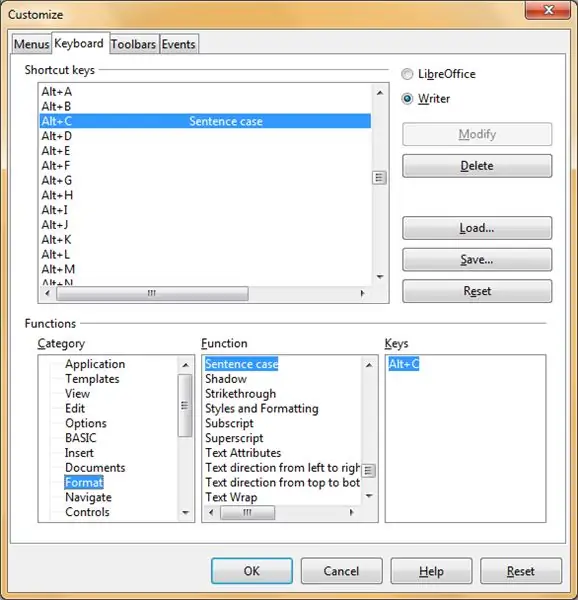
Výše uvedená doporučení jsou hardwarová opatření; v tomto kroku jsou zavedeny některé rady ohledně softwarových opatření.
V závislosti na operačním systému a použitém softwaru může být možné zakázat klíče úpravou nastavení softwaru. Může se však ukázat, že funkce F1 a Caps Lock je nárokována operačním systémem a že tyto klíče nelze vůbec přeprogramovat. V operačním systému s otevřeným zdrojovým kódem existuje několik přístupů k deaktivaci kláves na klávesnici, ale toto zde nebylo dále zkoumáno.
V případě, že jste zadali mnoho nechtěných velkých písmen, můžete v některých programech definovat softwarovou funkci, která změní velikost písmen v textu. Příklad: V LibreOffice vyberte Nástroje> Přizpůsobit> Klávesnice a v kategorii „Formát“najděte funkci „Věta věty“. Ve výše uvedeném screengrabku byla tato funkce pro převod vět velkých písmen na malá písmena (pouze první znak zůstává velkým) přiřazena klávesové zkratce 'ALT+C'. Uvědomte si, že je to zcela definované uživatelem, můžete si vybrat jinou klávesovou zkratku.
Další nápověda: co také pomáhá proti psaní příliš velkého počtu velkých písmen po neúmyslném stisknutí klávesy Caps Lock, je podívat se na obrazovku místo na klávesnici, abyste co nejdříve zjistili nežádoucí nastavení …
Pokud vám přístupy v tomto Instructable nefungují, existují ještě tři alternativy: buď můžete nechtěné klávesy úplně odstranit, zablokovat klávesy pomocí žvýkačky, nebo v krajním případě přilepit nešikovné klávesy na klávesnici (pozn.: nevratné!).
Téma tohoto Instructable bylo plně vyřešeno ve výše uvedených krocích. Přesto má tento Instructable další tři kroky: další krok uvádí některé zásady, které byly použity při tvorbě tohoto Keyboard Hacku. Poté jsou některá slova věnována dalšímu projektu Openproducts, hodinám určeným pro děti. Poslední krok navrhuje, jak odkazovat na tento Instructable.
Krok 6: Klávesnice Hack: Ze zákulisí
Doporučuje:
Elektrický posuvný přepínač s 3D tiskem (pouze pomocí kancelářské sponky): 7 kroků (s obrázky)

Elektrický posuvný vypínač s 3D tiskem (pouze pomocí kancelářské sponky): V průběhu let jsem se zapojil do zapojení svých vlastních malých elektrických projektů, většinou ve formě kancelářských spon, hliníkové fólie a lepenky dlážděných horkým lepidlem. Nedávno jsem si koupil 3D tiskárnu (Creality Ender 3) a šel hledat
Rozhraní klávesnice s 8051 a zobrazením čísel klávesnice v 7 segmentech: 4 kroky (s obrázky)

Rozhraní klávesnice s 8051 a zobrazením čísel klávesnice v 7 segmentech: V tomto tutoriálu vám povím, jak můžeme propojit klávesnici s 8051 a zobrazovat čísla klávesnic na 7segmentovém displeji
Čištění hliníkové klávesnice Apple . nebo jakékoli jiné soft-touch klávesnice: 5 kroků

Čištění hliníkové klávesnice Apple …. nebo jakékoli jiné klávesnice s měkkým dotykem: Jakkoli se vy nebo já můžeme pokusit udržet naše hliníkové klávesnice Apple, začnou být po roce špinavé. Tento návod vám pomůže vyčistit ho. Buďte opatrní, protože nejsem zodpovědný, pokud se vám při tom rozbije klávesnice …. SUCKS F
Náramek z pájené kancelářské sponky: 8 kroků

Náramek z pájené kancelářské sponky: Tento návod vás provede procesem výroby (docela dobře vypadajícího) náramku z jednoduchých sponek
Stojánek na sponky pro iPhone / iPod Touch Binder s aktualizací kabelu: 5 kroků (s obrázky)

Stojan na sponky na iPhone / IPod Touch Binder s aktualizací kabelu AKTUALIZOVÁNO: Inspirováno ostatními (díky, kluci, víte, kdo jste) Rozhodl jsem se vytvořit stojan pro můj iPod Touch 3G (který není dodáván se stojanem) pomocí této stacionární sponky ……… klipy pojiva. Ačkoli byly ukázány některé chytré designy
